Facebook kann Freude bereiten und Sie jederzeit über alles in Ihrer Umgebung auf dem Laufenden halten. Leider dreht sich bei Facebook nicht alles um Regenbogen und Schmetterlinge. Tatsächlich lauern unzählige Cyberkriminelle im Schatten und warten auf eine Gelegenheit, in den Sicherheitsfaden einzudringen und ihn zu durchbrechen. Und wenn Sie in sozialen Medien aktiv sind, sind Sie auch anfällig für die Bedrohung durch einen Facebook-Virus.
Aus diesem Grund haben wir in diesem Handbuch einige der Facebook-Viren identifiziert, damit Sie das Problem effektiver identifizieren können. Für den Fall, dass Sie Opfer dieser Sicherheitsverletzungen geworden sind, finden Sie hier fünf einfache Möglichkeiten, um diese Facebook-Viren endgültig loszuwerden.
Lass uns anfangen!

Was ist ein Facebook-Virus?
Ein Facebook-Virus ist ein weit verbreiteter Begriff, der zahlreiche Malware und Betrügereien umfasst, die auf der Plattform herumwandern. Aufgrund der hohen Beliebtheit von Facebook ist es neben Messenger auch der beste Ort für Cyberkriminelle und Betrüger, um ihre schmutzige Arbeit zu erledigen. Facebook Friend Request Virus und Facebook Messenger Scams mit allen Arten von Viren auftauchen, ob Sie es glauben oder nicht, wir haben jetzt sogar einen Facebook Friend Request Virus und Facebook Messenger Scams unter vielen anderen.
Im Allgemeinen unterscheidet sich das Verhalten für diese Viren, aber sie haben zumindest die gleiche Eigenschaft. Und das ist, um vertrauliche Daten wie (Tastenanschläge, Logins / Passwörter, Kreditkarteninformationen) zu verfolgen und zu erhalten, um Ihr Profil und für illegale Aktivitäten zu entführen.
Lesen Sie auch: Facebook-Alternativen zum Schutz Ihrer Daten
Damit Sie diese Viren besser verstehen können, finden Sie hier einige Beispiele, die Sie beachten müssen.Facebook Facebook-Profil
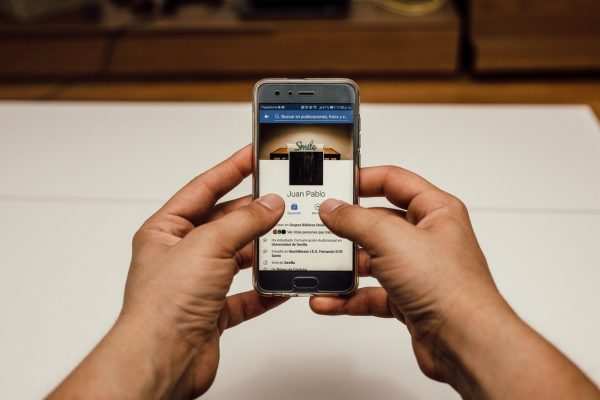
Beispiele für Facebook-Viren
Messenger-Virus
Als einer der beliebtesten Betrügereien oder Viren gilt der Messenger-Virus als einer der bösartigsten Cyberangriffe auf Facebook. Was dieser Virus tut, ist es automatisch bösartige Links mit irreführenden Nachrichten an Ihre Facebook-Freunde über Messenger sendet. Es täuscht Sie dann in betrügerische Websites, um illegal Ihre Daten und Informationen zu erhalten.
So sehen sie aus:
- Dieses Video gehört dir? Sehr schlechtes Video.
- Hey, ich habe gerade einen Photoshop von dir gemacht, schau es dir an 😛
- Schau dir das Video an, indem du auf das Bild klickst, das dir gehört.
- Hallo , was machst du in diesem Video?? LOL, Kein Kommentar!
- Omg haha hast du dieses Foto gesehen, das du in LOL getaggt hast –>
- Ohh! Det är verkligen du?
Video Virus
Diese Art von Virus zeigt eine Ähnlichkeit mit dem Facebook Messenger Virus. Aber, in diesem Fall, Bösartiger Video-Virus kann über Messenger hinausgehen, indem er falsche Links und Inhalte auf der Timeline eines Opfers mit eingängigen Phrasen veröffentlicht; ähnlich wie diese:
- Mein privates Video
- Mein Video
- Privates Video
- Mein erstes Video
- Video.
Stalker-Virus
Dies ist eine weitere bösartige Anwendung, die das Opfer in den Besuch einer unsicheren Website täuscht. Falsche Beiträge wie diese versprechen, die Liste der Personen anzuzeigen, die Ihr Profil häufig angesehen haben. Diese Art von Facebook-Trick kann eines der folgenden Schlagworte enthalten und zu „FBStalker26.com.“
- Fb Stalker enthüllt!
- Sehen Sie, wer Ihr Profil ansieht
- WICKED! Ich habe meine Top-Profil-Stalker gesehen, und mein Ex kriecht immer noch jeden Tag auf mich zu
‚ Herzlichen Glückwunsch! Dein Profil wurde von Facebook ausgewählt!‘ Virus
Dies ist eine Art Facebook-Virus, der Benutzer dazu bringt, „Geschenke“ wie iPhones, Geschenkkarten und dergleichen zu erhalten. Sobald Sie auf „Auswählen“ klicken, werden Sie zu einer bösartigen Website weitergeleitet und manchmal automatisch unsichere Apps heruntergeladen und auf Ihrem Computer installiert. So sieht die Nachricht normalerweise aus:
- Facebook Newsfeed
- Herzlichen Glückwunsch! Dein Profil wurde von Facebook ausgewählt!
- Jeden Donnerstag wählen wir einen glücklichen Benutzer aus, um ein exklusives Geschenk von unseren Sponsoren zu erhalten.
- Als Dankeschön für Ihre Teilnahme können Sie auswählen, welches Geschenk Sie erhalten möchten. So einfach geht’s!
- Hinweis: Diese Geschenke können jederzeit entfernt werden, also handeln Sie schnell.


5 Methoden Facebook Virus effektiv zu entfernen
Überprüfen Sie auf verdächtige Software auf Ihrem Computer
Adware oder Browser-Hijacker kann der Grund sein, warum Ihr Facebook-Konto schlecht benimmt und von selbst handeln. Diese Adware kann als „potenziell unerwünschte Programme“ oder (PUPs) bezeichnet werden. Die Installation solcher Junkware kann auch zu Systemverlangsamungen, Popups, Browserumleitungen usw. führen.
Um diese Art von Virus zu entfernen, führen Sie die folgenden Schritte aus:
1. Drücken Sie die Windows-Taste + R, um den Registrierungseditor oder das Regedit-Fenster zu öffnen. Geben Sie hier Systemsteuerung ein und klicken Sie auf OK. Sie können auch das Windows-Startmenü öffnen und das Suchfeld verwenden, um die „Systemsteuerung“ zu finden und zu öffnen.“
2. Suchen Sie in der Systemsteuerung den Abschnitt Programme und Funktionen. Möglicherweise müssen Sie Programme hinzufügen / entfernen, wenn Sie eine ältere Windows-Version verwenden.
3. Hier sehen Sie eine Liste der Programme, die derzeit auf Ihrem PC installiert sind. Suchen Sie nach unbekannten / verdächtigen Programmen, an deren Installation Sie sich nicht erinnern können, und klicken Sie auf den Namen des verdächtigen Programms.
4. Wählen Sie Deinstallieren. Befolgen Sie die Anweisungen des Deinstallationsassistenten des Programms und löschen Sie es vollständig von Ihrem Computer.
5. Warten Sie, bis das Programm gelöscht wird, und wiederholen Sie dann die Schritte 3.1, 3.2 mit jedem verdächtigen Programm, das Sie finden können.
Löschen Sie verdächtige Add-Ons aus jedem Ihrer Browser
Vorbeugen ist immer besser als heilen. Halten Sie Ihren Browser sauber, indem Sie alle verdächtigen Erweiterungen in jedem von Ihnen verwendeten Browser deinstallieren. Obwohl nicht alle Browser gleich sind, sind einige schwieriger einzurichten und zu navigieren.
Google Chrom
1. Öffnen Sie den Chrome-Browser und geben Sie diese Zeile in die Adressleiste (URL) ein: chrome://extensions. Enter.
2. Schauen Sie sich hier die Liste der im Chrome-Browser installierten Erweiterungen an. Suchen Sie diejenigen, die verdächtig erscheinen, und klicken Sie dann auf das Papierkorbsymbol neben ihnen. Bestätigen Sie, um die seltsam erscheinenden Erweiterungen zu löschen.
3. Darüber hinaus können Sie den Google Chrome-Browser zurücksetzen. Geben Sie einfach chrome: //settings in die Adressleiste ein und scrollen Sie dann nach unten, bis die Option „Erweiterte Einstellungen“ angezeigt wird.
4. Klicken Sie darauf, um das Einstellungsmenü zu erweitern. Scrollen Sie nach unten, bis Sie die Option „Zurücksetzen“ finden. Klicken Sie darauf und dann erneut auf Zurücksetzen, um Ihre Auswahl zu bestätigen.
Mozilla Firefox
1. Starten Sie Mozilla Firefox und geben Sie diese Zeile in die Adressleiste des Browsers ein: about: addons. Sobald die Seite vollständig geladen ist, klicken Sie links auf der Seite auf „Erweiterungen“.
2. Entfernen Sie hier alle unerwünschten Erweiterungen.
3. Zusätzlicher Schritt: Es wird empfohlen, Firefox zurückzusetzen, um alle unerwünschten Änderungen an den vom potenziell unerwünschten Programm implementierten Einstellungen zu löschen. Um diese Aufgabe abzuschließen, sollten Sie die Seite About: Support besuchen und auf die Schaltfläche Firefox aktualisieren … klicken. Bestätigen Sie, indem Sie im Popup-Fenster, das auf Ihrem Bildschirm angezeigt wird, erneut auf dieselbe Option klicken.
Safari
Wenn Sie den Safari-Browser auf Ihrem Computer installiert haben, sollten Sie unerwünschte Erweiterungen wie folgt entfernen:
1. Sobald Sie den Safari-Browser starten, klicken Sie in der oberen Menüleiste auf den Namen des Browsers. Wählen Sie hier Einstellungen.
2. Navigieren Sie nun zur Registerkarte Erweiterungen (wählen Sie aus der Liste oben im Einstellungsfenster, das auf Ihrem Bildschirm angezeigt wird). Klicken Sie hier auf die Schaltfläche Deinstallieren neben jeder verdächtigen Erweiterung, an deren Installation Sie sich nicht erinnern können.
3. Erwägen Sie, den Safari-Browser zurückzusetzen. Wir empfehlen dringend, diese Methode zu verwenden:
3.1. Klicken Sie erneut auf das Safari-Menü und wählen Sie Verlauf löschen. Wählen Sie Alle History-Option und bestätigen Sie durch Drücken der Clear History-Taste.
3.2. Gehen Sie als Nächstes zu Safari > Einstellungen > Erweitert und setzen Sie ein Häkchen bei der Option „Entwicklungsmenü in der Menüleiste anzeigen“. Schauen Sie sich nun die obere Menüleiste erneut an und klicken Sie auf Entwickeln, dann wählen Sie Leere Caches.
3.3 Starten Sie Ihren Safari-Browser neu.
Entfernen Sie Berechtigungen von verdächtigen Facebook-Apps
Gelegentlich genehmigen wir möglicherweise versehentlich den Zugriff auf einige Apps, wodurch Sie möglicherweise in eine Position gebracht werden, die anfällig für bösartige Angriffe ist. Schließlich sind wir alle Menschen und wir alle machen Fehler. Um diese Fehler zu vermeiden, müssen Sie jedoch Folgendes tun:
1. Melden Sie sich bei Ihrem Facebook an (idealerweise über Ihren Browser, kein mobiles Gerät – es ist einfacher zu navigieren).
2. Klicken Sie auf den kleinen Pfeil nach unten (Sie finden ihn in der oberen rechten Ecke von Facebook in der blauen Menüleiste) und wählen Sie Einstellungen.
3. Wählen Sie nun Apps aus der Liste auf der linken Seite.
4. Hier sehen Sie eine lange Liste von Apps, die Sie bei Facebook angemeldet sind. Bewegen Sie die Maus über die verdächtigen Anwendungen und klicken Sie auf das graue X, um sie zu entfernen. Auf diese Weise schränkst du ihre Fähigkeit ein, auf dein Profil und deine Timeline zuzugreifen.
Wurde gehackt? Sichern Sie Ihr Facebook-Konto sofort
Wenn Ihr Konto gehackt wurde, können Sie dies tun, um zu verhindern, dass dasselbe erneut passiert.
1. Besuchen facebook.com/hacked .
2. Befolgen Sie die Anweisungen, um Ihr Konto zu sichern.
3. Wenn Sie das gleiche Passwort verwendet haben, das Sie für Ihr Facebook-Konto an anderer Stelle verwendet haben (E-Mail, Skype usw.), ändern Sie es sofort.
4. Stellen Sie sicher, dass die E-Mail-Adresse, mit der Sie Ihr Facebook-Passwort wiederherstellen, die richtige ist. Hacker hätten es für Sie ändern können!
Verwenden Sie SpyHunter Anti-Malware-Tool für Facebook-Virus zu scannen
Ein Anti-Malware-Tool ist eine der einfachsten schnellen Lösungen um. Beachten Sie jedoch, dass nicht alle Anti-Malware-Tools so effektiv sind. Nehmen Sie zum Beispiel „Four Virus Android Removal“; Es hat den Benutzern mehr Schaden zugefügt als der Virus selbst. Deshalb ist es wichtig, eine vertrauenswürdige Anwendung für eine effektive Entfernung von Viren zu wählen.
In diesem Fall haben wir uns für SpyHunter entschieden. Hier sind die Schritte zur Verwendung:
1. Herunterladen SpyHunter Anti-Malware-Tool


2. Nachdem Sie SpyHunter installiert haben, warten Sie, bis es automatisch aktualisiert wird.
3. Klicken Sie nach Abschluss des Aktualisierungsvorgangs auf die Registerkarte „Malware / PC Scan“. Es erscheint ein neues Fenster. Klicken Sie auf „Scan starten.“


4. Nachdem SpyHunter Ihren PC nach Dateien der zugehörigen Bedrohung gescannt und gefunden hat, können Sie versuchen, sie automatisch und dauerhaft zu entfernen, indem Sie auf die Schaltfläche „Weiter“ klicken.


5. Wenn Bedrohungen entfernt wurden, wird dringend empfohlen, Ihren PC neu zu starten.